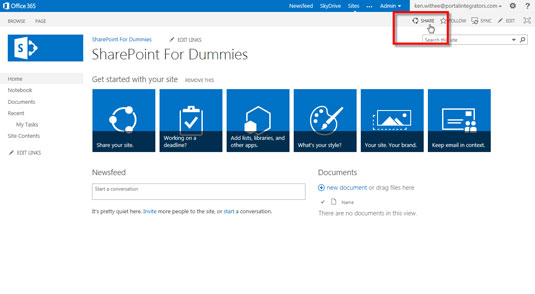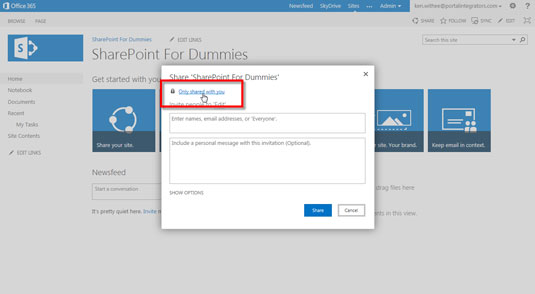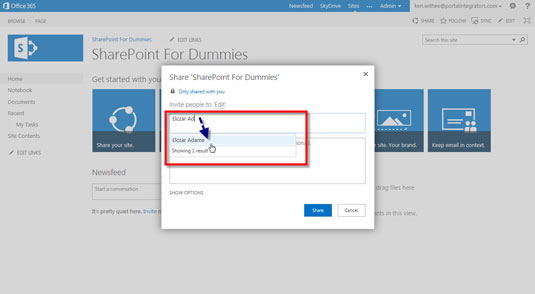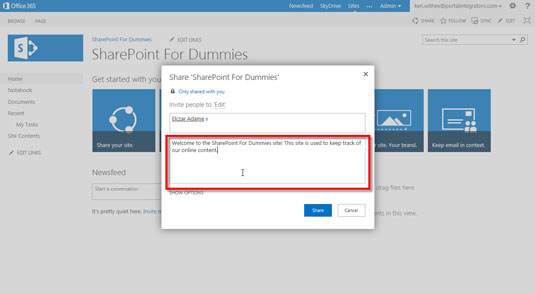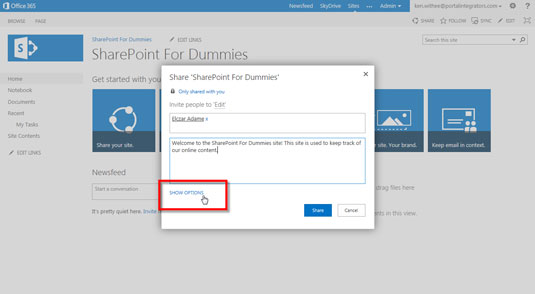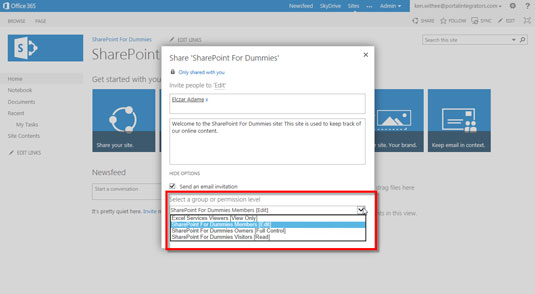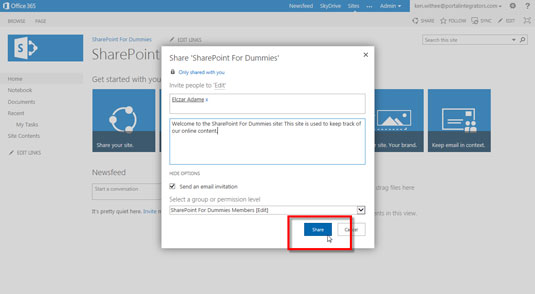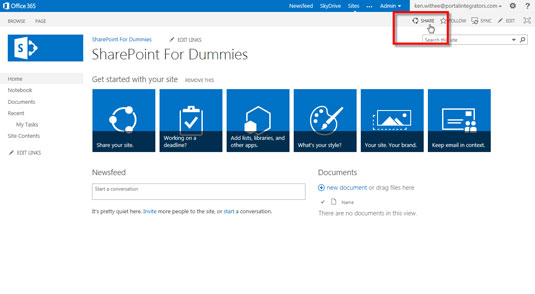
Webhelye kezdőlapján kattintson a Megosztás gombra.
A Megosztás gomb az oldal jobb felső sarkában található.
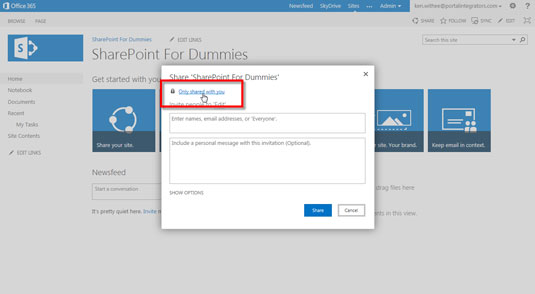
Ellenőrizze, hogy a webhely jelenleg kivel van megosztva.
Ezt az információt a párbeszédpanel tetején találja.
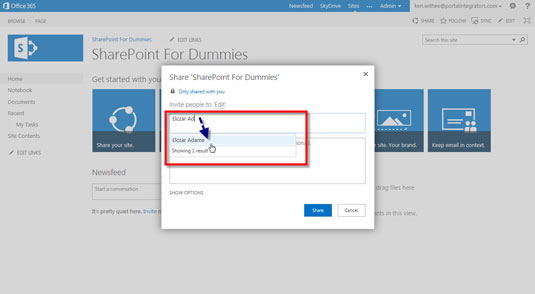
A felső szövegmezőbe írja be azoknak a nevét, akikkel meg szeretné osztani a webhelyet.
Megadhat neveket, e-mail címeket vagy álnevet, például Mindenki. A nevek, e-mail címek vagy álnevek beírása közben egy legördülő lista jelenik meg a megfelelő nevekkel.
A felső szövegmezőbe írja be azoknak a nevét, akikkel meg szeretné osztani a webhelyet.
Megadhat neveket, e-mail címeket vagy álnevet, például Mindenki. A nevek, e-mail címek vagy álnevek beírása közben egy legördülő lista jelenik meg a megfelelő nevekkel.
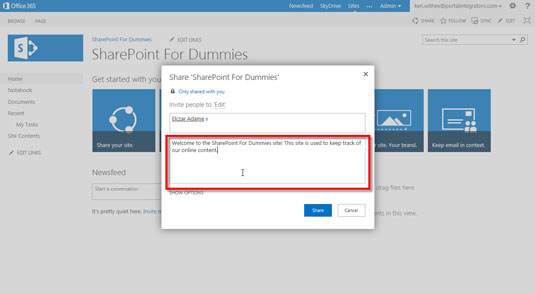
Írjon be egy személyes üzenetet a meghíváshoz az alsó szövegmezőbe.
A személyes üzenet megjelenik abban az e-mail üzenetben, amelyet a SharePoint küld azoknak a személyeknek, akikkel megosztja a webhelyet; az e-mail üzenet az oldal eléréséről is tájékoztatást ad.
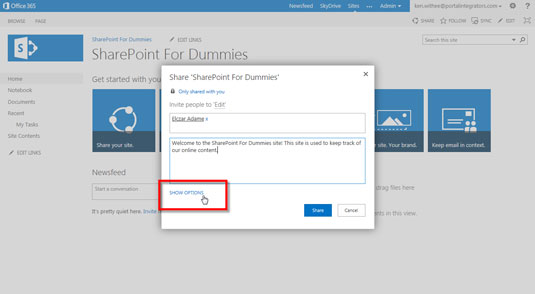
Kattintson a Beállítások megjelenítése hivatkozásra.
A hivatkozásra kattintva további lehetőségek jelennek meg a webhely megosztásához.
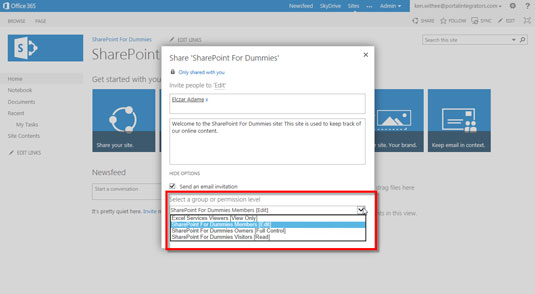
(Opcionális) Törölje a Meghívó küldése e-mailben jelölőnégyzet bejelölését, ha nem szeretné elküldeni a meghívó e-mailt; válasszon egy lehetőséget a Csoport vagy engedélyszint kiválasztása legördülő listából az új felhasználók jogosultsági szintjének beállításához.
Az új felhasználók alapértelmezett jogosultsági szintje a Szerkesztés, de a legördülő listában más engedélyeket is kiválaszthat a felhasználók számára.
(Opcionális) Törölje a Meghívó küldése e-mailben jelölőnégyzet bejelölését, ha nem szeretné elküldeni a meghívó e-mailt; válasszon egy lehetőséget a Csoport vagy engedélyszint kiválasztása legördülő listából az új felhasználók jogosultsági szintjének beállításához.
Az új felhasználók alapértelmezett jogosultsági szintje a Szerkesztés, de a legördülő listában más engedélyeket is kiválaszthat a felhasználók számára.
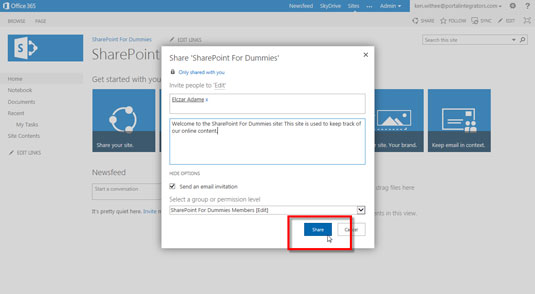
Kattintson a Megosztás gombra.
Az oldal készen áll a megosztásra.